Einen effektiv funktionsfähigen Video-Player zu entwickeln ist eine spannende Aufgabe, die dir einen tiefen Einblick in die Welt von React geben kann. In diesem Tutorial wirst du erfahren, wie du eine Video-Player-Komponente mit wichtigen Steuerfunktionen wie Play, Pause und Stopp erstellen kannst. Der Fokus liegt darauf, die Logik übersichtlich zu halten und die Benutzerinteraktion zu optimieren.
Wichtigste Erkenntnisse
- Du lernst, eine eigenständige Video-Player-Komponente zu erstellen.
- Die Implementierung von Play-, Pause- und Stopp-Buttons wird Schritt für Schritt erklärt.
- Du erhältst Einblicke in den Umgang mit Hooks in React, insbesondere useEffect.
Schritt-für-Schritt-Anleitung
Schritt 1: Erstellen der Video-Player-Komponente
Zuerst musst du eine neue Datei für deine Video-Player-Komponente anlegen. Nenne sie Videoplayer.jsx. Zu Beginn kannst du den Code aus deiner bestehenden App-Komponente kopieren und anpassen, um die Grundstruktur der neuen Komponente zu übernehmen. Entferne dann alle unnötigen Importe, die nicht benötigt werden.
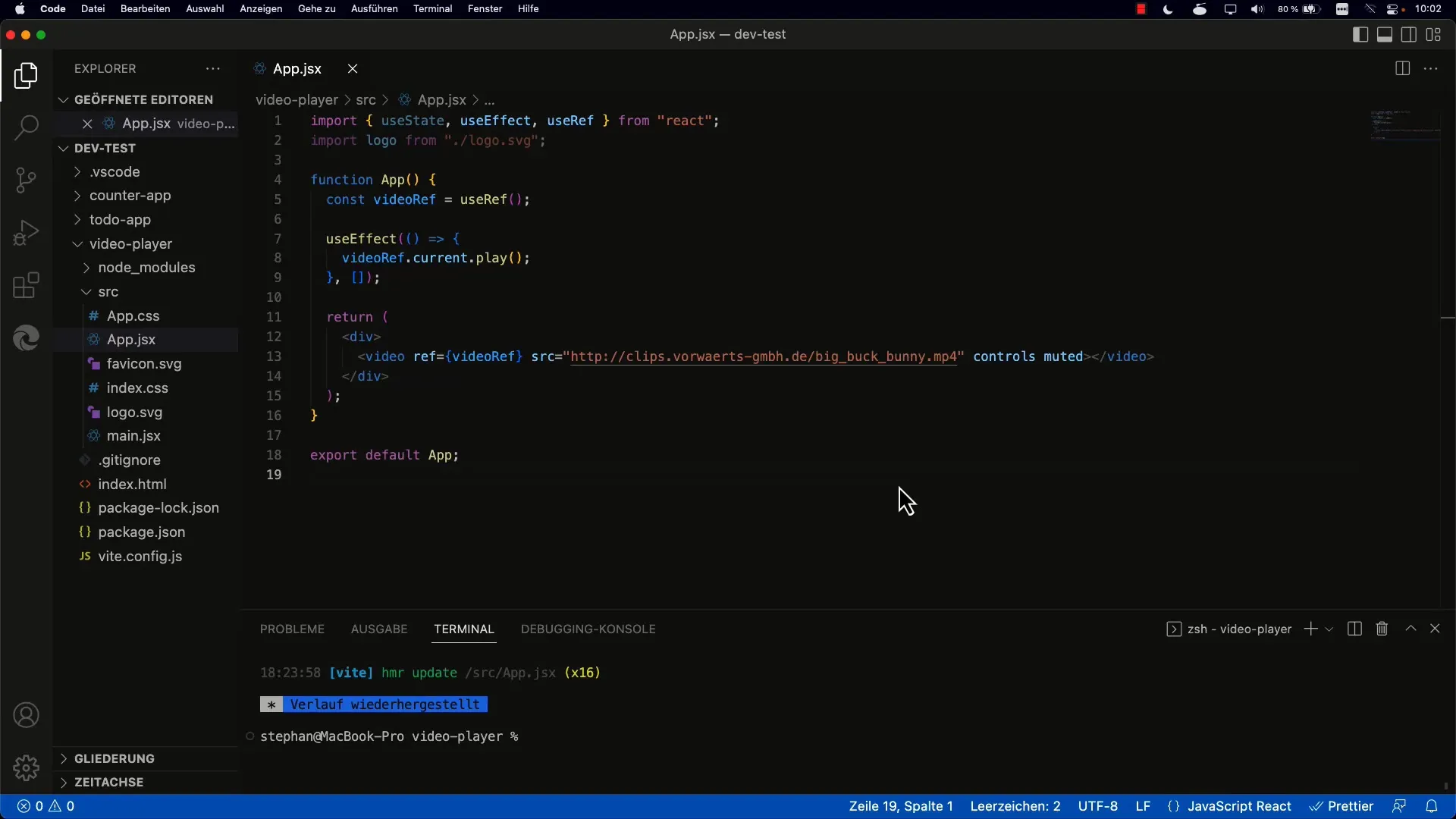
Das ist der erste Schritt, um den Player von deiner Hauptanwendung abzugrenzen und die Wartbarkeit deines Codes zu erhöhen.
Schritt 2: Einbindung der Videoplayer-Komponente in die App
Nachdem die Grundstruktur erstellt wurde, musst du die neue Videoplayer-Komponente in deiner Hauptanwendung einbinden. Dazu ersetzt du den vorhandenen Komponente-Tag durch Videoplayer in deiner App-Komponente.
Achte darauf, dass du die Komponente auch korrekt importierst, damit alles funktioniert. Du siehst, dass die Komponente jetzt eigenständig ist und das Video abspielen kann.
Schritt 3: Hinzufügen von Steuerbuttons
Nun ist es Zeit, den Steuerungsbereich für den Video-Player hinzuzufügen. Erstelle ein neues div-Element unterhalb des Videos, in dem du die Buttons für „Play“, „Pause“ und „Stop“ einfügst.
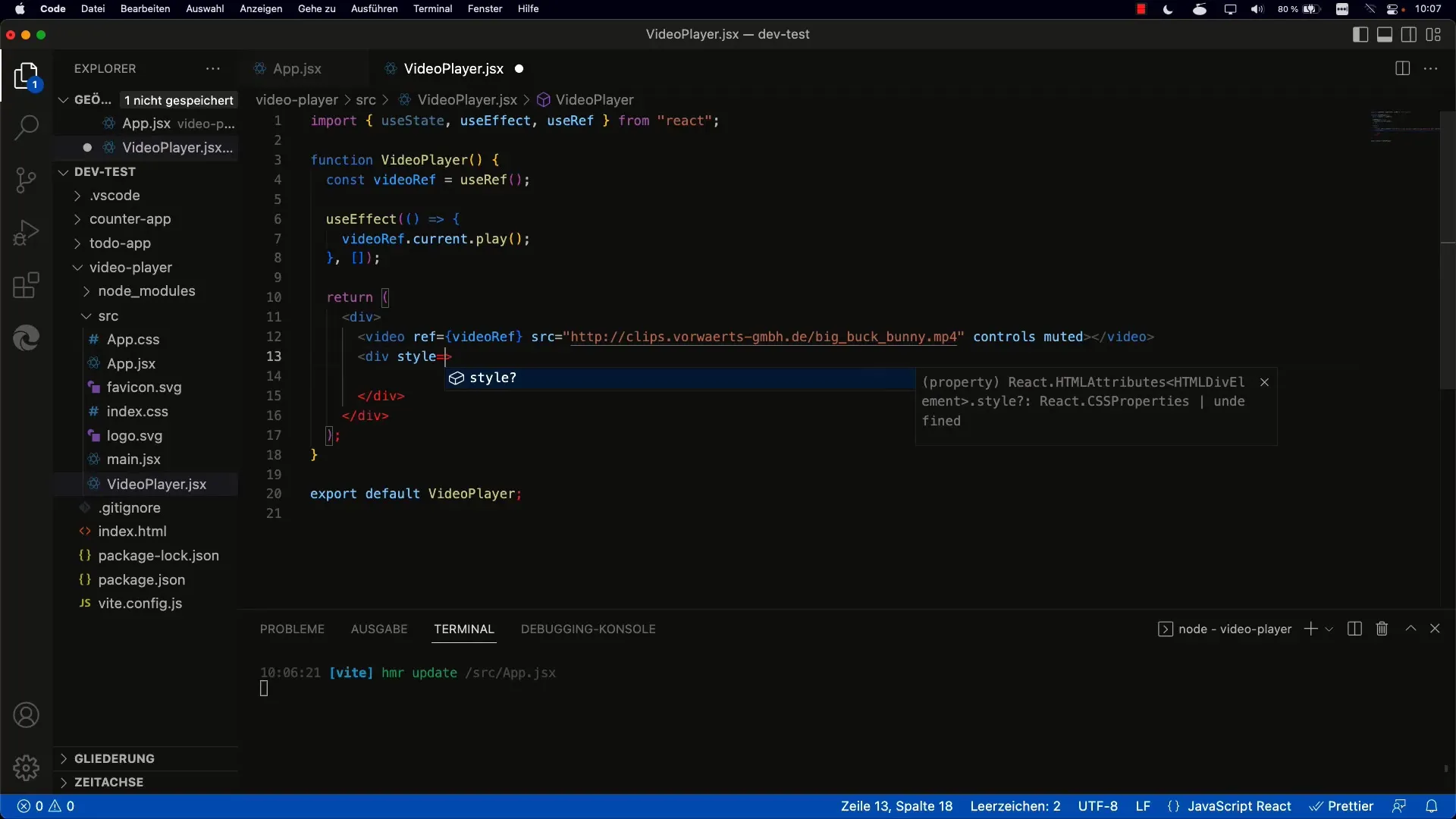
Setze in diesem Abschnitt auch die CSS-Eigenschaften für das div, um sicherzustellen, dass die Buttons ordentlich angeordnet sind.
Schritt 4: Zentrieren der Buttons
Um die Benutzeroberfläche ansprechender zu gestalten, zentriere die Buttons unter dem Video, indem du den Flexbox-Style anwendest. Achte darauf, die justify-content-Eigenschaft auf „Center“ zu setzen.
Ein gut strukturiertes Layout verbessert die Benutzererfahrung erheblich.
Schritt 5: Implementieren der Button-Funktionen
Jetzt kommt der spannendste Teil: die Funktionalität der Buttons! Verwende onClick-Handler, um die Play-, Pause- und Stop-Logik zu implementieren. Die grundlegende Funktionalität ist hier recht einfach: Für den Play-Button rufst du die entsprechende Play-Funktion auf, für Pause die Pause-Funktion.
Die Stop-Funktion erfordert ein wenig mehr Überlegung. Sie muss zunächst das Video anhalten und die Wiedergabeposition auf Null zurücksetzen, sodass das Video beim nächsten Start wieder von vorne beginnt.
Schritt 6: Testing der Funktionalität
An diesem Punkt solltest du deinen Code testen, um sicherzustellen, dass alle Buttons wie gewünscht funktionieren. Aktualisiere die Seite und überprüfe, ob Play, Pause und Stop ordnungsgemäß funktionieren. Das Video sollte nicht mehr automatisch abgespielt werden, da keine Autoplay-Logik mehr vorhanden ist.
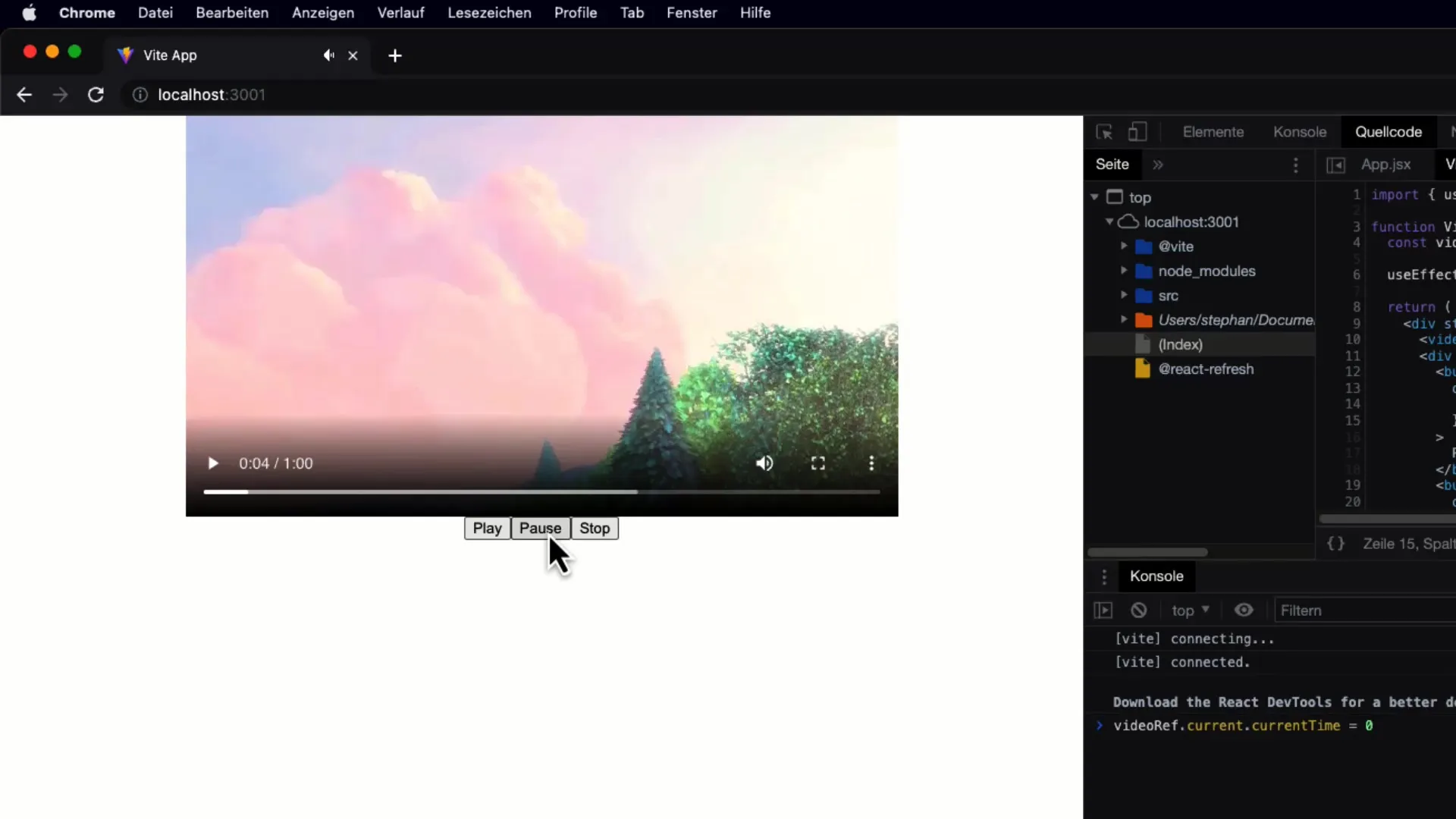
Schritt 7: Zustand des Video-Players verwalten
Eine wichtige Verbesserung besteht darin, den Zustand des Video-Players zu verwalten. Implementiere einen Zustand, um festzuhalten, ob das Video gerade abgespielt wird, pausiert ist oder gestoppt wurde. Das erlaubt dir, die Play- und Pause-Buttons zu einem einzigen Button zusammenzulegen, der je nach Zustand entsprechend reagiert.
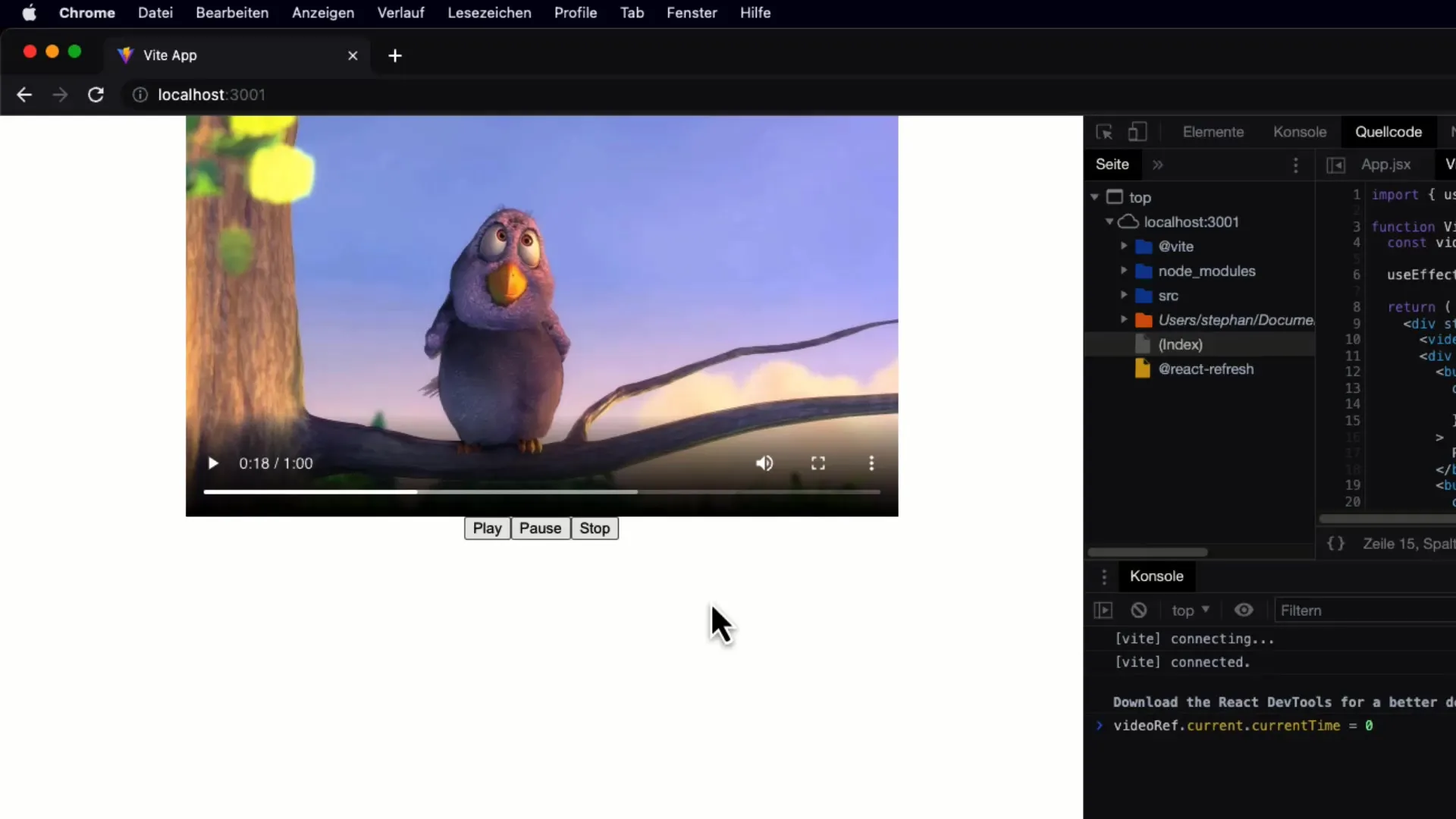
So optimierst du die Benutzeroberfläche weiter und bist in der Lage, effektiver mit der Darstellung der Buttons umzugehen.
Zusammenfassung
Du hast nun gelernt, wie du eine funktionale Video-Player-Komponente in React erstellst. Von der Erstellung der Komponente über die Implementierung der Steuerungen bis hin zur Zustandverwaltung hast du alle wichtigen Schritte durchlaufen. Experimentiere mit dem Code, erweitere die Funktionalitäten und verfeinere das Design nach deinem Geschmack.
Häufig gestellte Fragen
Wie importiere ich die Videoplayer-Komponente in meine App?In deiner App.jsx-Datei musst du die Komponente mit import Videoplayer from './Videoplayer.jsx'; importieren.
Wie funktioniert der Stop-Button genau?Der Stop-Button pausiert das Video und setzt die Wiedergabeposition auf 0, sodass das Video von Anfang an neu gestartet werden kann.
Kann ich die Buttons noch weiter anpassen?Definitiv! Du kannst die Stile und die Icons der Buttons nach Belieben ändern, um das Aussehen nach deinen Vorstellungen anzupassen.


